يعد تحرير الصور إحدى مهارات العالم الافتراضي الأكثر طلبًا من قبل مستخدمي الكمبيوتر. يتساءل الكثيرون عن كيفية تغيير لون كائن في Photoshop، أو إجراءات مماثلة، ولكن ربما تكون إحدى أكثر المهارات المرغوبة في التطبيق هي تغيير الوجه، وهو شيء ستتعلمه من خلال هذا الدليل.
في هذه الحالة، كما لاحظتم، سنتحدث عن كيفية تغيير وجه شخص لآخر. قد تبدو هذه عملية معقدة إذا كنت مبتدئًا، ولكن يمكن القيام بهذه العملية بسهولة. بسيطة للغاية بالنظر إلى بعض الجوانب التي سنناقشها في هذا المجال.
قبل إجراء تعديلات معقدة على الوجه، من المهم أن تعرف المزيد من الأساسيات مثل إزالة الخلفية من الصورة في Photoshop، حيث إنها مهارة ضرورية لتغيير وجه شخص ما إلى جسم آخر والعديد من العمليات الأخرى.
بعد أن أدركت ما سبق، أصبح إجراء تبديل الوجه أمرًا سهلاً (إذا تم إجراؤه بشكل صحيح) وهذا بالضبط ما ستتعلمه من خلال هذا. دروس الفوتوشوب الأساسية .
قبل أن تبدأ ضع في اعتبارك ما يلي
الصور التي تختارها يجب أن تكون بأعلى جودة ممكنة ، مما يعني أن الإضاءة يجب أن تكون مناسبة، وكذلك الأبعاد. بنفس الطريقة، من الأفضل لصورة الجسم أن تكون منطقة الوجه واضحة، فوجود صورة يغطي فيها الشعر الوجه قد يؤدي إلى تعقيد عملية التحرير.
وفي حالة الوجه يجب مراعاة النقاط السابقة، كذلك من الأفضل اختيار صورة يظهر فيها الوجه بوضوح. أيضًا، مع العلم أن هذا برنامج تعليمي أساسي، فمن الأفضل اختيار شخصين لهما نفس لون البشرة .
ومع ذلك، إذا كنت ترغب في تحسين التصوير الفوتوغرافي الخاص بك بشكل أكبر، فمن الممكن تفتيح البشرة بشكل احترافي باستخدام Photoshop. الحقيقة هي أنه الخيار الأكثر الموصى به إذا كنت تبحث عن واقعية كبيرة.

كيفية تغيير الوجه في برنامج فوتوشوب
بفهم النقاط السابقة يمكننا البدء في تنفيذ الإجراء، لكن قبل البدء، ضع في اعتبارك أن هذه العملية تتطلب الكثير من الصبر . لفهم هذا، يمكن أن يكون هذا التغيير معقدًا بعض الشيء بالنسبة للمبتدئين، لذلك سنقسم العملية إلى قسمين.
تغيير الوجه في الفوتوشوب (الجزء الأول)
- الخطوة الأولى هي فتح صورة الجسم، بنفس الطريقة فتح صورة الوجه. تأكد من أن الصورتين عبارة عن طبقتين في نفس المشروع. إذا ظهرت الصورة في مشروع آخر، فما عليك سوى سحبها إلى الصورة الأولى.
- كما قلنا، يجب أن تكون كلتا الصورتين عبارة عن طبقات، لذلك اضغط بزر الماوس الأيمن على الصور التي ليست طبقات وحدد طبقة من الخلفية .
- الخطوة التالية هي قطع الوجه، بحيث يبقى فقط الوجه الذي ستثبته على الجسم. للقيام بذلك يجب عليك تحديد أداة Lasso في البداية وقطعها مع ترك هامش معقول لتتمكن من العمل دون مشاكل.
- بعد تحديد الوجه، انتقل إلى أداة التحريك وامسك الوجه، ثم اضغط على Ctrl+X.
- الآن يجب عليك إنشاء طبقة جديدة ولصق الوجه المحدد مسبقًا، للقيام بذلك استخدم مجموعة المفاتيح Control+V . قم بإزالة رؤية الطبقة التي لن تستخدمها (حيث تم ترك بقايا صورة الوجه).
- حان الوقت لتدوير الوجه وحجمه، ولهذا حدد أداة التحريك وانقر نقرًا مزدوجًا على طبقة الوجه. بعد ذلك قم بتغيير حجم الوجه وأخذه إلى وجهته، ويمكنك أيضًا تدويره إذا لزم الأمر.
تغيير الوجه في الفوتوشوب (الجزء الثاني)
- حان الوقت الآن للمسح بعناية شديدة حتى يتكيف الوجه الجديد مع الجسم. افعل ذلك بحذر وصبر، ويمكنك التراجع والإعادة وحتى تغيير الحجم إذا لزم الأمر. استمر حتى تشعر بالراحة مع الشكل والأبعاد.
- لا تزال على اللوحة الأمامية، انتقل إلى الإعدادات وحدد المنحنيات . سيسمح لك هذا الخيار بتكييف ألوان وسطوع الوجه مع الجسم. لا تفعل أي شيء بعد.
- تذكر أن تنقر على المربع الموجود أسفل ويسار لوحة المنحنيات (وهو المربع الصغير الذي يحتوي على سهم يشير إلى الأسفل). من خلال تفعيل هذا الخيار سوف تعمل فقط مع الوجه.
- اضبط المنحنى حتى تشعر بالارتياح تجاه النتيجة.
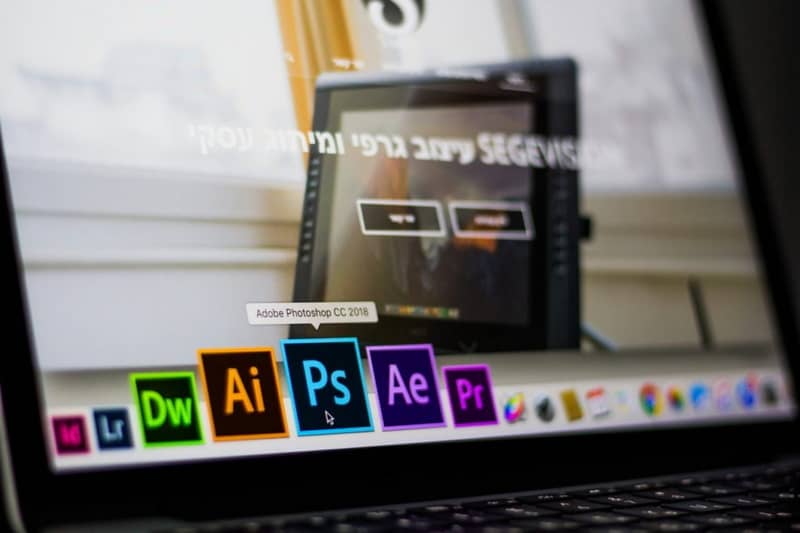
هذه هي أسهل طريقة لتغيير الوجه في Photoshop. هناك العديد من الطرق لتنفيذ هذا الإجراء، ولكن باستخدام هذه الطريقة يمكنك إجراء عمليات الدمج الأكثر متعة بطريقة بسيطة جدًا.
بعد إجراء التغيير السابق، من الممكن تجديد شباب الوجه باستخدام Photoshop، وبهذه الطريقة يمكن إنجاز عمل بجودة أعلى ويمكن أن يبدو تغيير الوجه أكثر طبيعية وحتى محسّنًا.




